Codecer behövs för att spela mediefiler och för att öppnavissa filtyper. Som standard har skrivbordsoperativsystem redan installerat några codecs. Dessa codecs är avsedda för vanliga filtyper som MP4 och MP3. För mindre vanliga, egna filformat måste du installera en codec. OS-utvecklare publicerar ibland ytterligare codecs som användare kan ladda ner och installera när och vid behov. Dessa är normalt gratis. Oberoende apputvecklare utvecklar också codecs och vissa, inte alla, är appspecifika. Så här installerar och avinstallerar du codecs i Windows 10.
Den här metoden fungerar på alla Windows-versioner från Windows 7 och uppåt.
Installera en Codec
Det finns två sätt att hitta och installera codecs påWindows. Först är att leta efter fristående codec-paket. Dessa kan vara gratis eller inte. Exempel på detta är det populära K-Lite codec-paketet som är gratis och stöder AVI, MKV, MP4, FLV, MPEG, MOV, TS, M2TS, WMV, RM, RMVB, OGM, WebM videoformat och en lika lång lista med ljudkodek. Du kan ladda ner codec och köra den som alla appinstallatörer för att installera den. Alla appar som stöder den här kodade listas på den officiella webbplatsen.

Lager OS-appar som Windows Media Player kanockså söka efter och installera codecs. Microsoft låter dig också ladda ner codecs från deras officiella webbplats eller från Windows Store. En codec som finns på Microsofts webbplats installeras som alla andra appar. För att installera en codec från Windows Store klickar du på Installera-knappen så tar den hand om resten.
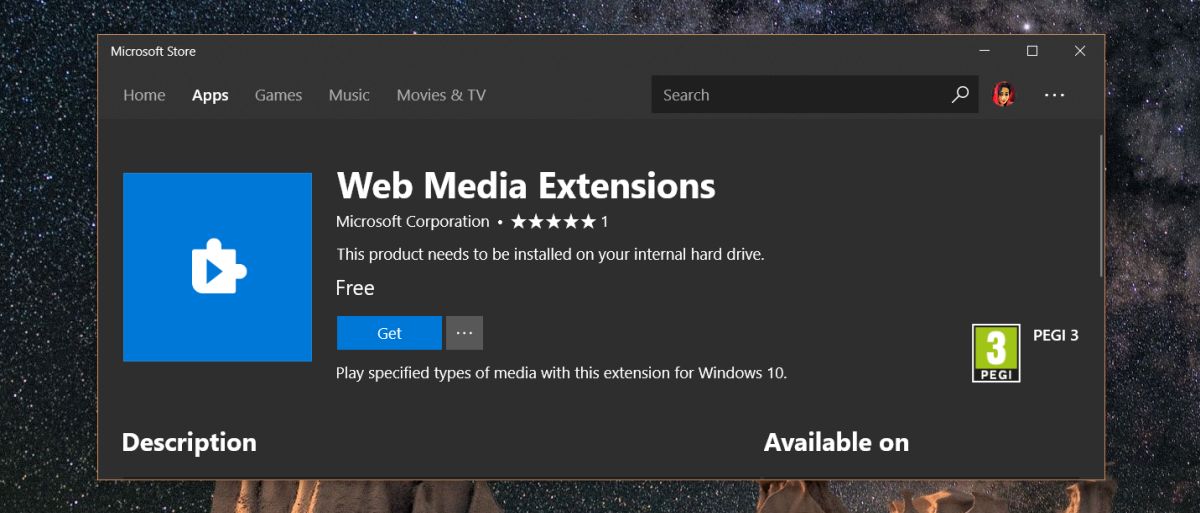
Avinstallera A Codec
För att avinstallera en codec måste du veta hur du gör detinstallerade det. Om du till exempel installerade K-Lite-codec tar du bort den från Kontrollpanelen> Program och funktioner. Leta efter codec med namnet på utgivaren som utvecklade den. Markera det och klicka på knappen Avinstallera högst upp i programlistan. Om du installerade en codec från Microsofts officiella webbplats gäller samma process.
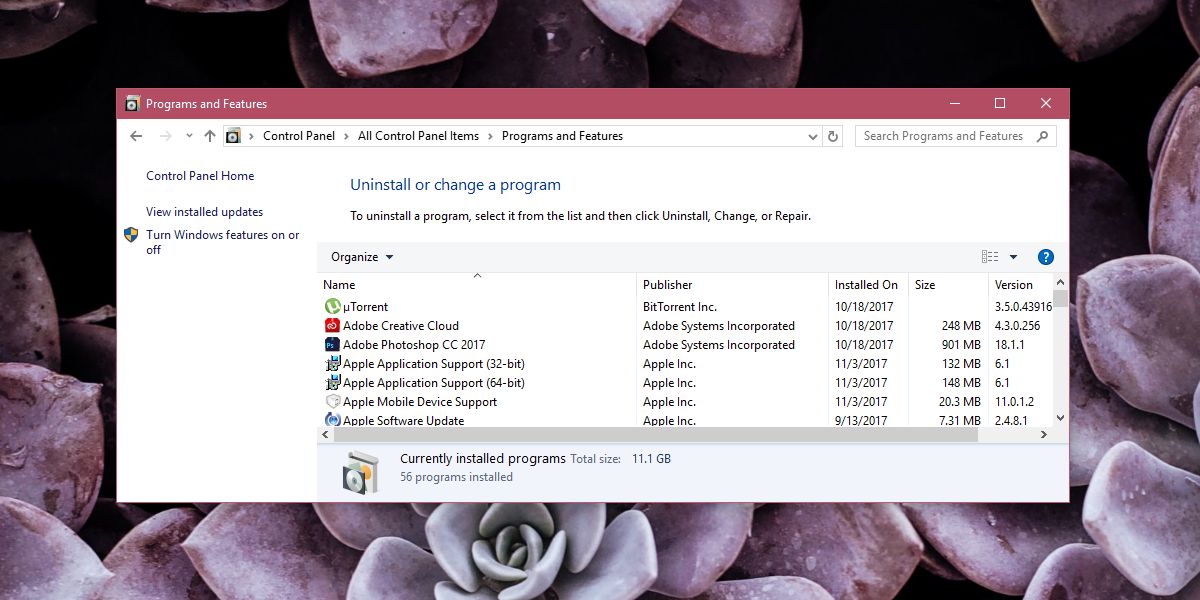
Om du installerade en codec som en app frånWindows Store, leta efter appen i listan över appar i Start-menyn. Högerklicka på den och välj alternativet Avinstallera från snabbmenyn. Om appen inte finns där, leta efter den på Kontrollpanelen.
Om du fortfarande inte kan hitta appen, gå till appen Inställningar och leta efter den under appen Inställningsgrupp under fliken Apps & funktioner.













kommentarer